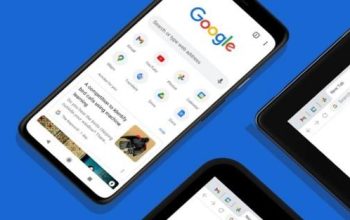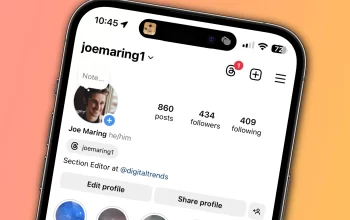Terbaru 7 Cara Merekam Layar HP OPPO Tanpa Aplikasi. Seperti yang Anda ketahui, perekaman layar ponsel OPPO kini bisa dilakukan tanpa menggunakan aplikasi tambahan apa pun. Mungkin masih banyak orang yang belum mengetahui cara merekam layar ponsel Oppo.
Indonesia saat ini banyak mengeluarkan produk HP canggih dengan keunggulan unik. Salah satunya adalah Ponsel Oppo, dimana Oppo menyediakan fitur perekaman layar tanpa menggunakan aplikasi pihak ketiga sehingga memudahkan pengguna untuk merekam layarnya. Ini tidak hanya sederhana dan nyaman, namun juga membantu mengurangi konsumsi RAM yang berlebihan. Perkembangan perangkat aplikasi Oppo memungkinkan Anda untuk mengaktifkan perekaman layar atau screen recorder langsung dari pengaturan ponsel cerdas Anda.
Perekaman layar biasanya diartikan sebagai rekaman seluruh aktivitas yang terjadi di layar. Ini biasanya digunakan untuk membuat tutorial tentang gadget. Dalam masa pengembangan ini, fitur ini juga biasa digunakan untuk merekam layar ponsel selama bermain game dan menggunakan rekaman tersebut sebagai konten. Cara ini dinilai lebih efektif dibandingkan mirroring dan merekam layar komputer atau laptop Anda.

Berikut langkah-langkah untuk merekam layar hp Oppo tanpa menggunakan aplikasi dengan mudah dan praktis tanpa ada kendala, yakni diantaranya sebagai berikut:
1. Buka smartphone Oppo kamu kemudian buka kuncinya
2. Setelah menu sudah tampil, swipe layar dari atas kebawah
3. Klik “Perekaman Layar” maka akan muncul ikon disebalah kanan layar
4. Lalu klik ikon berwarna “Merah” tunggu pemberitahuan atau peringatan bahwa proses perekaman layar sudah dimulai
5. Pada proses perekaman layar berjalan kamu juga bisa mengaktifkan “Rekam suara mikrofon” untuk mengaktifkan mode suara
6. Lakukan perekaman sesuai dengan durasi yang dibutuhkan, jika sudah selesai tekan “Stop” atau klik tombol berwarna “Merah” pada fitur bawaan yang berada di sebelah kanan
7. Untuk hasil dari rekaman layar, kamu bisa lihat pada menu galeri Hp Oppo kamu
Demikianlah penjelasan tentang cara merekam layar di HP oppo tanpa bantuan aplikasi ketiga. Terima kasih, semoga bermanfaat.